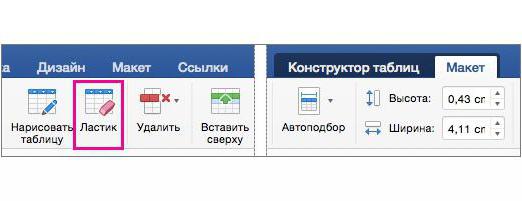「Vord」ラインに含める方法と必要な理由
この記事では、"Vord"ライン。最もよく知られている2つの方法を見てみましょう。さらに、プログラムのさまざまなバージョンでこれを行う方法を説明します。また、支配者がなぜ必要なのか、あなたがそれを使って何ができるのかを言及することを忘れないでください。あなたが専門的な目的のために "Vord"というプログラムを使ったり、それを習得しようとしているなら、この記事はちょうどあなたのためのものです。
私たちは2003年のWORDに支配者を含める
「Vord」ラインには、プログラムのバージョンによって異なります。今私たちは最も有名で、まだ普及している - 2003年版を検討します。多くの人はそれに慣れてきており、まだそれ以降のバージョンに切り替えることは望ましくありません。そして、コンピュータのパワーがあなたに新しいものをインストールすることを許可しないので、誰かがそれを使用します。しかし、とにかく、このバージョンでは、この記事で使用されるツールについて説明します。だから、どのように "言葉"に支配者を含める?

これは非常に簡単です。 ツールバーの上部にある「表示」をクリックするだけです。コンテキストメニューが開き、「ルーラー」にチェックを入れる必要があります。これを実行すると、インターフェースのもう1つの要素、つまりルーラーが追加されます。
私たちは、 "Word"の最新版に定規を入れています。
それ以降のバージョンのプログラムでは、 "Word"ラインアップはほぼ同じですが、いくつかの違いがあります。
まず、タブに移動する必要があります"見る"。コンテキストメニューが表示されず、プログラムのリボンだけが変更されます。このテープでは、「ショー」と呼ばれる領域を見つけます。そこには1つのティックのための3つのフィールドがあります。あなたはそれを "ルーラー"と言う場所に置く必要があります。
ルーラーを含める第2の方法
だから、私たちはすでにプログラムでどのように考え出しています"Vord"には定規が含まれています。しかしもちろん、これは唯一の方法ではありません。しかも、時間がたつと非常に高価ですが、今与えられているものについては言えません。ただし、プログラムのすべてのバージョンで使用できるわけではありません。たとえば、 "Vorda" 2007ではそれを適用することができますが、2016年の新しいバージョンでは使用できません。
結論は単純です: ページのスクロールバーの上に垂直にある対応するアイコンをクリックする必要があります。アイコン自体とその正確な場所を写真で見ることができます。

それをクリックすると、ルーラーがオンになります。
支配者ができること
もちろん、この記事では、彼女はライン自体の機能について語られていませんでした。あなたは同意する必要があります。縦横にページサイズだけを測定するツールをプログラムに追加するのは愚かでした。ここでは、ラインとそのアプリケーションのすべての機能を詳細に分析します。
インデント
"Word"ラインでは、さまざまな方法で適用することができます。 これを使用してページを測定できますが、標準は常に同じなので、これは必要ではありません。ここでは、ルーラーの2つの主なアプリケーションを調べ、インデントで始めることにします。
インデントや段落、または同様にそれはまた、 "赤い線"と呼ばれている、あなたは定規のスライダを使用する必要があります。このスライダーは、水平ルーラーの左側にあります。それは上部に位置しています。

段落を作成するには、このスライダーを右に引くだけで済みます。テキストのすべての段落をインデントする場合は、最初にテキストを選択する必要があることに注意してください。
棚を作る
定規の第2の機能は、棚です。最初の段落を除く段落のすべての行をシフトします。これを行うには、中央にあるスライダを使用する必要があります。
本質は字下げと同じです。最初に変換するテキストを選択し、次にスライダの位置を変更する必要があります。
残りのスライダーについては、すべてがそこにありますちょうど。一番下のスライダは、中間スライダと上スライダとの間の距離を固定することによって、スライダを左右に動かすのに使用されます。右のスライダは、テキスト行のサイズを変更するために必要です。しかし、実際にすべてを理解するためには、自分の立場を独立に変えることが最善です。